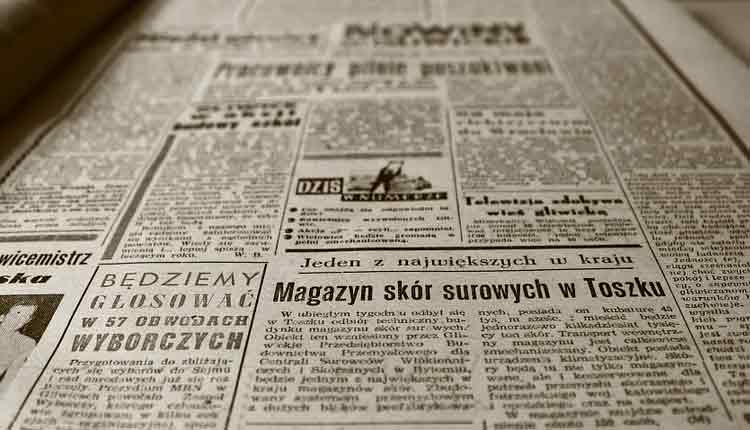Se stai leggendo questa guida, sei sicuramente interessato a trovare un modo veloce per risparmiare tempo e lavoro. Hai un’immagine da cui vorresti copiare il testo ma, senza scrivere tutto dalla tastiera. È sempre più comune ricevere tutti i tipi di documenti tramite e-mail e soprattutto oggi attraverso sistemi di messaggistica istantanea. A volte è possibile che questi documenti siano stati fotografati ed inviati in formato immagine, di solito in jpg o png. Questi sono di solito documenti digitalizzati o fotografati direttamente con il cellulare.
Bene, esistono metodi per estrarre testo da immagine sempre migliori e diversi per riconoscere testo da immagine e poi poterlo modificare in un secondo momento.
Contenuti della guida
Come estrarre testo da immagine
Software per estrarre testo da immagini.
Ora, quando vogliamo trasformare il testo dell’immagine di un documento in un testo modificabile allora dovremo sfruttare le caratteristiche di uno strumento che ci permette estrarre il testo dalle immagini come ad esempio un software di riconoscimento ottico dei caratteri (OCR).
Questo software ci permette di convertire un’immagine o un altro tipo di file in formato digitale da cui non possiamo estrarre direttamente il testo che è incluso, in un documento modificabile. In questo modo, non dovremo perdere tempo riscrivendo tutto il testo presente nell’immagine.
Possiamo utilizzare software come:
- Easy Screen OCR
- FreeOCR
- CopyFish
- online OCR
- Capture2Text
È molto facile estrarre il testo con questo strumento in quanto funziona come per qualsiasi altra immagine che vogliamo catturare.
Per questo dobbiamo solo selezionare la parte che vogliamo catturare dallo schermo ed una volta fatto, vedremo come lo strumento viene messo in funzione e ci mostrerà il testo sul lato destro.
Una volta visualizzato possiamo fare tutto ciò che vogliamo, come copiarlo e incollarlo in Word o modificarlo nel modo che riteniamo opportuno.
Come suggerisce il nome, è uno strumento gratuito con riconoscimento ottico dei caratteri (OCR).
Anche se non è stato aggiornato dal Mid-2015 funziona molto bene ed è anche in grado di esportare il testo estratto dall’immagine al formato di Microsoft Word.
Certo se l’immagine che contiene il testo che vogliamo estrarre è di qualità molto bassa lo strumento può diventare poco preciso.
Basta aprire l’immagine, fare clic sul pulsante Cancella testo di Windows e quindi fare clic sul pulsante OCR e scegliere l’opzione OCR pagina corrente.
In questo caso, Copyfish è un’estensione per Google Chrome che permette di selezionare l’immagine che contiene il testo direttamente dal browser, senza dover scaricare l’immagine.
Poi, basta cliccare sul pulsante di estensione, selezionare l’area dell’immagine con il testo e otterremo il testo rapidamente.
Un’altra soluzione o alternativa che anche in questo caso non ha bisogno di essere installato, perché è un servizio online.
Dobbiamo semplicemente andare a onlineocr.NET dal nostro browser, selezionare il file dell’ immagine in questione e scegliere il formato di output che vogliamo. Poi ci verrà chiesto di indicare il codice captcha corrispondente e ora possiamo cliccare su Converti per estrarre il testo dall’immagine direttamente in un file di testo, Word o Excel.
Capture2Text – http://capture2text.sourceforge.net/
Capture2Text è uno dei migliori programmi per estrarre il testo da un’immagine.
La piattaforma è compatibile con molte lingue, tra cui l’italiano.
L’ambiente non utilizza un’interfaccia, ma funziona utilizzando i tasti predefiniti “Win + Q” per estrarre il testo da un’immagine.
Dopo aver premuto la combinazione di tasti, dovrai solo selezionare il testo (senza premere i pulsanti e la rotellina del mouse), attendere qualche secondo e fare clic con il pulsante sinistro del mouse per rendere visibile il testo.
Google e Microsoft per estrarre testo da immagini
Un uso insolito e sconosciuto di Google Drive è quello che ti consente di modificare facilmente il testo di un’immagine.
Cioè, possiamo trasformare il testo di un’immagine in testo modificabile.
Google Drive supporta il caricamento di file in formato .jpg, .png, .gif o PDF, che possiamo modificare come documento.
Quindi diventeranno un documento invece di un’immagine in cui non potremmo modificare il testo.
Questo grazie alla tecnologia OCR, dall’inglese Optical Character Recognition, che sembra che Google abbia incorporato nel suo servizio Google Drive e Documenti.
Come modificare il testo in un’immagine? Ecco i passaggi da eseguire.
Apri Google Drive nel browser.
Scegli Carica file.
Cerca l’immagine in concreto nel tuo computer e caricala.
Una volta che è stato caricato su Drive, premiamo il tasto destro dell’immagine -> Apri con -> Documenti Google
Ci vorrà un po ‘a seconda del testo che contiene l’immagine. Si aprirà finalmente e troveremo il testo che possiamo copiare e incollare o modificare liberamente.
Ovviamente, di solito contengono errori, tutto dipende dalla qualità dell’immagine, ma possiamo modificare la parte con errori senza problemi
L’applicazione gratuita di Microsoft OneNote, ha la tecnologia per il riconoscimento OCR nel software e funziona davvero bene. Per usarlo, è necessario avere installato il programma. Poi si apre un documento vuoto, si inserisce l’immagine che ha il testo da estrarre, e fai clic destro su di esso per scegliere tra le opzioni di menù mostrate quella che dice ‘copiare il testo dall’immagine’.
App per estrarre testo da immagini
Si tratta di un’applicazione che possiamo ottenere in Windows Store gratuitamente e che oltre ad offrire la possibilità di estrarre il testo da un’immagine, ha altre due funzioni davvero interessanti.
Da un lato, PHOTRON image Translator permette di tradurre il testo estratto in un’altra lingua e ha anche la possibilità che il testo estratto lo leggerà ad alta voce a noi.
Una volta che abbiamo installato l’applicazione, selezionare l’immagine come metodo di input, Galleria come sorgente, scegliere il file corrispondente e vedere automaticamente come il testo appare nella casella che appare appena sotto l’immagine.
Da lì possiamo copiare e incollare dove vogliamo, ascoltarlo ad alta voce o tradurlo nella lingua che vogliamo.
OCR mobile o scanner
Con questa applicazione sia per android che per apple possiamo convertire rapidamente le immagini in documenti modificabili.
Per questo dovremo selezionare o scattare una fotografia, selezionare la lingua in cui si trova l’immagine e una volta fatto clicchiamo sul pulsante “Converti”.
CamScanner
Un’altra applicazione android che ed apple che oltre a consentirci di convertire il testo in editabile ci aiuterà a trasformare il nostro cellulare in uno scanner tascabile, essendo di grande aiuto per digitalizzare non solo documenti di testo, ma qualsiasi tipo di documento.
Ovviamente la qualità della scansione dipende dall’abilità di ciascuno, ma è certamente uno strumento che tornerà utile.
Come estrarre testo da cattura
Hai mai desiderato copiare il testo che visualizzi sullo schermo ma scoprire che è ben “bloccato” all’interno di un’immagine?
Puoi sbloccare il testo dalle tue immagini usando la versione 3 di Solid Capture. Tutto quello che devi fare è fare clic su un pulsante, quindi creare un rettangolo attorno al testo che desideri riutilizzare.
Il testo appare nell’editor di immagini ed è fatta!
Passaggio 1: attivare il programma
Il modo più semplice per creare un’acquisizione di testo è aprire Solid Capture e fare clic sul pulsante Testo nella parte superiore dell’interfaccia oppure utilizzare la scorciatoia da tastiera (l’impostazione predefinita è ALT F10) per aprire rapidamente la funzione di acquisizione del testo.
Passaggio 2: effettuare una cattura
Tenendo premuto il pulsante del mouse, trascinare un rettangolo attorno al testo che si desidera catturare.
Tieni presente che la cattura viene visualizzata come un’immagine nella finestra di anteprima. Puoi salvare la cattura come immagine e anche estrarre il testo.
Passaggio 3: utilizza il testo estratto
Il testo dell’immagine è stato salvato negli Appunti e puoi accedervi in due modi.
Se hai un editor di testo aperto, fai semplicemente clic nel punto in cui desideri aggiungere il testo nel documento e utilizza la funzione Incolla dell’editor (o CTRL V) per incollare il testo.
Un altro modo per accedere al testo è fare clic sul pulsante Modifica testo nell’interfaccia di Solid Capture.
Quando si fa clic su questo pulsante, l’editor di testo selezionato in Opzioni si apre con il testo estratto visualizzato.
Ci sono quindi molteplici modi per estrarre il testo da un’immagine e come hai potuto vedere si può fare sia attraverso software per pc, che usando plug-in per il proprio browser, oppure utilizzando una delle molte app disponibili sia per dispositivi Android che iOS.
Non è un’ operazione difficile e per questo vale assolutamente la pena acquistare familiarità con uno dei metodi consigliati in questa guida perchè potrebbe davvero farti risparmiare un sacco di tempo e di pazienza. Ovviamente non esistono solo i software e le app indicate in questo articolo, ma penso di aver fatto una selezione delle più affidabili anche a seconda dell’ utilizzo finale per cui le necessiti.